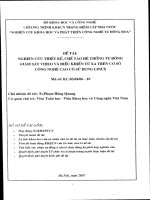Main điều khiển đồng hồ đa năng thiết kế mạch in sử dụng orcad
Bạn đang xem bản rút gọn của tài liệu. Xem và tải ngay bản đầy đủ của tài liệu tại đây (1.14 MB, 17 trang )
Trường Đại Học Bách Khoa Hà Nội
Khoa Điện Tử Viễn Thông
*************
THIẾT KẾ MẠCH IN SỬ DỤNG PHẦN MỀM ORCAD
Main điều khiển đồng hồ đa năng
Họ và tên : Bùi Thu Huế
Lớp : ĐT7 – K49
HÀ NỘI /9/2007
1
I.Giới Thiệu :
Main điều khiển đồng hồ đa năng là modul chính trong thiết kế mạch đồng
hồ đa năng.Các tính năng chính của mạch đồng hồ đa năng:
1) Hiển thị thời gian thực ( sử dụng IC thời gian thực DS1307 cùa Maxim )
2) Hiển thị nhiệt độ (Sử dụng cảm biến nhiệt độ LM335)
3) Hiển thị LEDMATRIX thông tin về nhiệt độ,ngày tháng ,các thông tin
khác…
Phần tử điều khiến chính là Vi điều khiển Pic16F877A , làm nhiệm vụ thu thập dữ
liệu từ các modul khác , xử lý , xuất dữ liệu ra modul hiển thị .
Mạch bao gồm 3 khối cơ bản :
+) Khối đầu vào :
*) Modul đo nhiệt độ : LM335 cảm biến đo nhiệt độ có đầu ra là mức điện áp ,
được đưa vào bộ biển đổi Analog/Digital của VĐK Pic16F877A.
1
3
2
0
HI
*) Modul thời gian thực : Giao tiếp với Vi điều khiển bằng giao thức I2C
HI
HI
0
1
2
1
2
HI
0
U 2 4
D S 1 3 0 7
G N D
4
S Q W / O U T
7
S D A
5
X 1
1
X 2
2
S C L
6
V B A T
3
V C C
8
+) Khối xử lý trung tâm : Vi điều khiển Pic16F877A là vi xử lý 8bit , tích
hợp các giao tiếp ngoại vi RS232 , I2C , CAN … ngoài ra còn có các tính năng
xử lý số như ADC , PWM, PCM ,…. Pic16F877A có 256Byte eeprom , 8K Rom .
…
2
P V N 1
P I C 1 6 F 8 7 7 A
R A 0 / A N 0
2
R A 1 / A N 1
3
R A 2 / A N 2 / V R E F - / C V R E F
4
R A 3 / A N 3 / V R E F +
5
R A 4 / T 0 C K I / C 1 O U T
6
R A 5 / A N 4 / S S * / C 2 O U T
7
R B 0 / I N T
3 3
R B 1
3 4
R B 2
3 5
R B 3 / P G M
3 6
R B 4
3 7
R B 5
3 8
R B 6 / P G C
3 9
R B 7 / P G D
4 0
R C 0 / T 1 O S O / T 1 C K I
1 5
R C 1 / T 1 O S I / C C P 2
1 6
R C 2 / C C P 1
1 7
R C 3 / S C K / S C L
1 8
R C 4 / S D I / S D A
2 3
R C 5 / S D O
2 4
R C 6 / T X / C K
2 5
R C 7 / R X / D T
2 6
R D 0 / P S P 0
1 9
R D 1 / P S P 1
2 0
R D 2 / P S P 2
2 1
R D 3 / P S P 3
2 2
R D 4 / P S P 4
2 7
R D 5 / P S P 5
2 8
R D 6 / P S P 6
2 9
R D 7 / P S P 7
3 0
O S C 1 / C L K I N
1 3
O S C 2 / C L K O U T
1 4
V D D
3 2
V D D
1 1
V S S
3 1
V S S
1 2
M C L R * / V P P
1
R E 0 / R D * / A N 5
8
R E 1 / W R * / A N 6
9
R E 2 / C S * / A N 7
1 0
+) Khối đầu ra: Bao gồm 2 phần chính , IC74HC154 dùng để điều khiển
việc quét cột trong điều khiển LEDMATRIX , LED 7 thanh .
IC74HC595 dùng để xuất dữ liệu theo đường song song .
Các đầu ra này được kết nối với các modul khác thông qua các jac cắm.
G 1
1 8
G 2
1 9
A
2 3
B
2 2
C
2 1
D
2 0
Y 0
1
Y 1
2
Y 2
3
Y 3
4
Y 4
5
Y 5
6
Y 6
7
Y 7
8
Y 8
9
Y 9
1 0
Y 1 0
1 1
Y 1 1
1 3
Y 1 2
1 4
Y 1 3
1 5
Y 1 4
1 6
Y 1 5
1 7
G 1
1 8
G 2
1 9
A
2 3
B
2 2
C
2 1
D
2 0
Y 0
1
Y 1
2
Y 2
3
Y 3
4
Y 4
5
Y 5
6
Y 6
7
Y 7
8
Y 8
9
Y 9
1 0
Y 1 0
1 1
Y 1 1
1 3
Y 1 2
1 4
Y 1 3
1 5
Y 1 4
1 6
Y 1 5
1 7
U 4
1
2
3
4
5
6
7
8
9
1 0
1 1
1 2
1 3
1 4
1 5
1 6
U 5
1
2
3
4
5
6
7
8
9
1 0
1 1
1 2
1 3
1 4
1 5
1 6
7 4 H C 5 9 5
R C K
1 2
S R C L R
1 0
S R C K
1 1
S E R
1 4
Q A
1 5
Q B
1
Q C
2
Q D
3
Q E
4
Q F
5
Q G
6
Q H
7
Q H P
9
G
1 3
1
2
3
4
5
6
7
8
0
1
2
3
4
5
6
7
8
1
2
3
4
5
6
7
8
1
2
3
4
5
6
7
8
3
II.Thiết kế sơ đồ nguyên lý bằng Capture:
a) Sơ đồ nguyên lý
P V N 1
P I C 1 6 F 8 7 7 A
R A 0 / A N 0
2
R A 1 / A N 1
3
R A 2 / A N 2 / V R E F - / C V R E F
4
R A 3 / A N 3 / V R E F +
5
R A 4 / T 0 C K I / C 1 O U T
6
R A 5 / A N 4 / S S * / C 2 O U T
7
R B 0 / I N T
3 3
R B 1
3 4
R B 2
3 5
R B 3 / P G M
3 6
R B 4
3 7
R B 5
3 8
R B 6 / P G C
3 9
R B 7 / P G D
4 0
R C 0 / T 1 O S O / T 1 C K I
1 5
R C 1 / T 1 O S I / C C P 2
1 6
R C 2 / C C P 1
1 7
R C 3 / S C K / S C L
1 8
R C 4 / S D I / S D A
2 3
R C 5 / S D O
2 4
R C 6 / T X / C K
2 5
R C 7 / R X / D T
2 6
R D 0 / P S P 0
1 9
R D 1 / P S P 1
2 0
R D 2 / P S P 2
2 1
R D 3 / P S P 3
2 2
R D 4 / P S P 4
2 7
R D 5 / P S P 5
2 8
R D 6 / P S P 6
2 9
R D 7 / P S P 7
3 0
O S C 1 / C L K I N
1 3
O S C 2 / C L K O U T
1 4
V D D
3 2
V D D
1 1
V S S
3 1
V S S
1 2
M C L R * / V P P
1
R E 0 / R D * / A N 5
8
R E 1 / W R * / A N 6
9
R E 2 / C S * / A N 7
1 0
HI
1
2
3
4
G 1
1 8
G 2
1 9
A
2 3
B
2 2
C
2 1
D
2 0
Y 0
1
Y 1
2
Y 2
3
Y 3
4
Y 4
5
Y 5
6
Y 6
7
Y 7
8
Y 8
9
Y 9
1 0
Y 1 0
1 1
Y 1 1
1 3
Y 1 2
1 4
Y 1 3
1 5
Y 1 4
1 6
Y 1 5
1 7
G 1
1 8
G 2
1 9
A
2 3
B
2 2
C
2 1
D
2 0
Y 0
1
Y 1
2
Y 2
3
Y 3
4
Y 4
5
Y 5
6
Y 6
7
Y 7
8
Y 8
9
Y 9
1 0
Y 1 0
1 1
Y 1 1
1 3
Y 1 2
1 4
Y 1 3
1 5
Y 1 4
1 6
Y 1 5
1 7
C 2
C 3
U 4
1
2
3
4
5
6
7
8
9
1 0
1 1
1 2
1 3
1 4
1 5
1 6
U 5
1
2
3
4
5
6
7
8
9
1 0
1 1
1 2
1 3
1 4
1 5
1 6
1
3
2
7 4 H C 5 9 5
R C K
1 2
S R C L R
1 0
S R C K
1 1
S E R
1 4
Q A
1 5
Q B
1
Q C
2
Q D
3
Q E
4
Q F
5
Q G
6
Q H
7
Q H P
9
G
1 3
1
2
3
4
5
6
7
8
HI
0
1
2
3
4
HI
0
0
1
2
3
4
5
6
7
8
1
2
3
4
5
6
7
8
1
2
3
4
5
6
7
8
1
2
0
HI
0
1
2
HI
0
HI
U 2 4
D S 1 3 0 7
G N D
4
S Q W / O U T
7
S D A
5
X 1
1
X 2
2
S C L
6
V B A T
3
V C C
8
0
HI
Trước khi tiến hành vẽ mạch in thì cần phải có 1 sơ đồ nguyên lý chính xác ,đây
là yếu tố quan trọng tiên quyết quyết định tới việc thiết kế mạch in .Để tạo sơ đồ nguyên
lý ta sử dụng chương trình Capture có trong Orcad.
chọn Start > Programs > Ocard 10.05 > Capture Cis
4
Trên màn hình cửa sổ Ocard Capture xuất hiện ta nhấp chuột vào menu File > New >
Project.
Hộp thoại New project , tại khung Name nhập vào tên của sơ đồ nguyên lý sẽ tạo .
Nhấn vào nút Browse để chọn đường dẫn chứa sơ đồ mạch . Nhấn OK để trở về màn
hình làm việc
Để tiến hành lấy linh kiện chọn Place > part. Hộp thoại Place part xuất hiện ,lần lượt
chọn các linh kiện cần thiết cho mạch như : IC74HC595, 74HC154 , DS1307… trong
thư viện “74HC”…
5
Ngoài ra mạch còn cần thêm các linh kiện khác như :tụ điện , socket …Muốn lấy linh
kiện nào ta chỉ việc gõ tên linh kiện đó ,sau đó kéo ra màn hình .
6
Bảng tổng hợp các linh kiện và thư viện :
STT Tên linh kiện Số lượng Tên linh kiện trong thư viện
1 IC74HC138 1 74HC
2 IC74HC154 2 74HC
3 Pic16F877A 1 Pic
4 Tụ điện (cap NP )C1->C10 10 DISCRETE
5 Tụ điện ( cap) C11 1 DISCRETE
6 Jac 26 chân (Con26A) 1 CONECTOR
7 Jac 10 chân (Con10C) 8 CONECTOR
8 Jac 2 chân (Con2) 1 CONECTOR
Trong quá trình chọn sắp xếp linh kiện ta có thể xoay linh kiện bằng phím tắt “R”
Sau khi tiến hành lấy đầy đủ linh kiện ta có các linh kiện như trong hình vẽ:
P V N 1
P I C 1 6 F 8 7 7 A
R A 0 / A N 0
2
R A 1 / A N 1
3
R A 2 / A N 2 / V R E F - / C V R E F
4
R A 3 / A N 3 / V R E F +
5
R A 4 / T 0 C K I / C 1 O U T
6
R A 5 / A N 4 / S S * / C 2 O U T
7
R B 0 / I N T
3 3
R B 1
3 4
R B 2
3 5
R B 3 / P G M
3 6
R B 4
3 7
R B 5
3 8
R B 6 / P G C
3 9
R B 7 / P G D
4 0
R C 0 / T 1 O S O / T 1 C K I
1 5
R C 1 / T 1 O S I / C C P 2
1 6
R C 2 / C C P 1
1 7
R C 3 / S C K / S C L
1 8
R C 4 / S D I / S D A
2 3
R C 5 / S D O
2 4
R C 6 / T X / C K
2 5
R C 7 / R X / D T
2 6
R D 0 / P S P 0
1 9
R D 1 / P S P 1
2 0
R D 2 / P S P 2
2 1
R D 3 / P S P 3
2 2
R D 4 / P S P 4
2 7
R D 5 / P S P 5
2 8
R D 6 / P S P 6
2 9
R D 7 / P S P 7
3 0
O S C 1 / C L K I N
1 3
O S C 2 / C L K O U T
1 4
V D D
3 2
V D D
1 1
V S S
3 1
V S S
1 2
M C L R * / V P P
1
R E 0 / R D * / A N 5
8
R E 1 / W R * / A N 6
9
R E 2 / C S * / A N 7
1 0
HI
1
2
3
4
G 1
1 8
G 2
1 9
A
2 3
B
2 2
C
2 1
D
2 0
Y 0
1
Y 1
2
Y 2
3
Y 3
4
Y 4
5
Y 5
6
Y 6
7
Y 7
8
Y 8
9
Y 9
1 0
Y 1 0
1 1
Y 1 1
1 3
Y 1 2
1 4
Y 1 3
1 5
Y 1 4
1 6
Y 1 5
1 7
G 1
1 8
G 2
1 9
A
2 3
B
2 2
C
2 1
D
2 0
Y 0
1
Y 1
2
Y 2
3
Y 3
4
Y 4
5
Y 5
6
Y 6
7
Y 7
8
Y 8
9
Y 9
1 0
Y 1 0
1 1
Y 1 1
1 3
Y 1 2
1 4
Y 1 3
1 5
Y 1 4
1 6
Y 1 5
1 7
C 2
C 3
U 4
1
2
3
4
5
6
7
8
9
1 0
1 1
1 2
1 3
1 4
1 5
1 6
U 5
1
2
3
4
5
6
7
8
9
1 0
1 1
1 2
1 3
1 4
1 5
1 6
1
3
2
7 4 H C 5 9 5
R C K
1 2
S R C L R
1 0
S R C K
1 1
S E R
1 4
Q A
1 5
Q B
1
Q C
2
Q D
3
Q E
4
Q F
5
Q G
6
Q H
7
Q H P
9
G
1 3
1
2
3
4
5
6
7
8
HI
0
0
1
2
3
4
5
6
7
8
1
2
3
4
5
6
7
8
1
2
3
4
5
6
7
8
1
2
1
2
HI
0
HI
U 2 4
D S 1 3 0 7
G N D
4
S Q W / O U T
7
S D A
5
X 1
1
X 2
2
S C L
6
V B A T
3
V C C
8
0
HI
Để đi dây cho mạch nguyên lý chúng ta sử dụng công cụ Place wire
7
nhấn vào công cụ này sau đó dùng nó nhấn vào các điểm cần đi dây vs
nhau
Tiếp theo chúng ta tiến hành cấp nguồn cho các linh kiện.Khâu này cần đảm bảo các
linh kiện được cấp nguồn giống nhau thì giá trị điện áp cũng phải giống nhau ( Có tên
nguồn cấp giống nhau ).Thực hiện việc này bằng công cụ Place power và Place ground
Sau khi đặt tên , đi dây và cấp nguồn đầy đủ ta có mạch nguyên lý hoàn chỉnh như sau :
8
Công việc như vậy đã hoàn thành ½ , bây giờ chúng ta sẽ xuất mạch nguyên lý này sang
mạch in .
Bấm vào nút Restore trên cửa sổ để thu nhỏ màn hình làm việc . Kích hoạt cửa sổ quản lý
Project để bấm chọn trang sơ đồ vừa thiết kế . Sau đó bấm vào biểu tượng Design rules check
trên thanh công cụ để kiểm tra sơ đồ nguyên lý . Hộp thoại Design rule check xuất hiện bấm
OK để kiểm traBấm chọn biểu tượng CREATE NETLIST trên thanh công cụ để tạo lập netlist
có phần mở rộng .MNL . Hộp thoại Create netlist xuất hiện chọn layout, tại khung netlist
chọn thư mục chứa tập tin .MNL chọn xong bấm OK.
III.Thiết kế mach in bằng LAYOUT
9
Sử dụng Ocard layout, sau khi màn hinh layout xuất hiện chọn File > New. Hộp
thoại Load Template File xuất hiện . Bên trong hộp thoại nay là danh sách các bản
mạch ta chọn DEFAULT>TCH sau đó bấm Open.
Hộp thoại Load netlist suorce xuất hiện . Trong hộp thoại nay chọn tập tin .MNL đã
tạo ra trong chương trình vẽ mạch nguyên lý Capture. Chọn xong bấm nút Open . Hộp
thoại Save File As xuất hiện yêu cầu nhập tên để lưu bản mạch nhấn nút Save để tiếp
tục.
Hộp thoại Link footprint to compoment xuất hiện giúp ta chọn chân cho các linh kiện
trong mạch. Nhấn chuột vào nút Link existing footprint to compment ta tới thư viện
chân linh kiện cho mạch chuẩn bị vẽ.
10
Bảng tổng hợp các linh kiện và thư viện chân linh kiện :
STT Tên linh kiện Số lượng Tên linh kiện trong thư viện
1 PIC16F877A 1 DIP.100/40/W.300/ L1.000
2 IC74HC154 2 DIP.100/28/W.300/L1.000
3 IC74HC138 1 DIP.100/16/W.300/L.800
4 Tụ điện (cap NP )C1->C10 10 CAP.PX100_33P_SMAL
5 Tụ điện ( cap) C11 1 CAP.PX100.E
6 Jac 26 chân (Con26A) 1 HEADER26A
7 Jac 10 chân (Con10C) 8 HEADER10C
8 Jac 2 chân (Con2) 1 HEADER2
9 IC DS1307 1 DIP.100/14/W.300/L.800
10 LM335 1 Resistor_V
Sau khi chọn xong đế chân linh kiện trên màn hình sẽ xuất hiện toàn bộ hình
dạng chân cắm của linh kiện và dây nối linh kiện như sau :
11
Nhấn chuột vào biểu tựong Text tool trên thanh công cụ , di chuyển con trỏ chuột đến
các văn bản sau đó chọn văn bản , nhấn phím delete để xóa
Bố trí linh kiện cho hợp lý là 1 trong những điều kiện quan trong quyết định tới
chất lượng , khả năng chống nhiễu , tính thẩm mỹ , và khả năng dễ đi dây của mạch …
ngoài ra còn có sự tham gia của các yếu tố yêu cầu về kích thước mạch , yêu cầu về linh
kiện làm mạch ( loại thường hay dán ) , yêu cầu về khả năng thực hiện mạch nhiều lớp
có thể làm nhiều hơn 2 lớp …)
Khi bố trí linh kiện ta dùng công cụ Component Tool ,đây là công cụ dùng di
chuyển các linh kiện , trong quá trình di chuyển sử dụng các phím tắt “R” (xoay linh
kiện ) phím “T” ( lật ngược linh kiện sang mặt còn lại )
Các phím tắt “O” và”I” dùng để zoom in và zoom out.Sau khi bố trí linh kiện
xong ta có mạch bố trí như sau (dùng công cụ Reconnect mode để che các đường nối
dây mà chỉ thấy các linh kiện) :
12
Tiếp theo chọn lớp để tạo mạch in . Nhấn chuột vào biểu tượng View Spreadsheet sau
đó chọn Strategy > Route Layer . Hộp thoai xuất hiện , tại mục Enabled nhấn chọn
các lớp ko vẽ mạch in , sau đó nhấn phải chuột và chọn lệnh Properties khi đó hộp thoại
Edit layer Strategy xuất hiện bỏ dấu Routting Enabled, sau đó bấm Ok.
Do điều kiện làm mạch in tại Hà Nội chỉ cho phép làm mạch in 2 lớp nên ta
Enable lớp TOP và lớp BOTTOM ,đây là 2 lớp chúng ta sẽ tiến hành đi dây.
13
Chọn kích thước thích hợp cho từng đường mạch ( Chú ý các đường nguồn cần
có kích thước lớn hơn các đường tín hiệu ).Để làm việc này ta nhấn chuột vào biểu
tượng View Spreadsheet sau đó chọn Strategy >Nets ,hộp thoại Nets hiện ra cho phép
ta chọn chi tiết kích thước cho mỗi đường mạch
Để chọn kích thước và hình dáng cho chân linh kiện ta dùng công cụ Pin Tool và
Padstacks . Nhấn chuột vào biểu tượng Pin Tool sau đó nhấn chuột vào chân linh kiện
cần chỉnh sửa , nhấn chuột vào biểu tượng View Spreadsheet sau đó chọn Strategy >
Padstacks ,hộp thoại Padstacks hiện ra cho phép ta chọn chi tiết kích thước cho mỗi
chân linh kiện .
14
Sau khi đã điều chỉnh xong , ta bắt đầu tiến hành đi dây. Đối với các mạch không phức
tạp thì có thể dùng công cụ autoroute của Orcad để tự động đi dây , tuy nhiên đi dây
bằng tay tốt hơn nhiều do người thiết kế chủ động trong các đường mạch và giúp mạch
in có tính linh hoạt hơn . Để đi dây bằng tay ta dùng các công cụ Edit Segment
Mode,Shove Track Mode , Add/Edit Route Mode…
Việc đi dây phụ thuộc vào nhiều yếu tố , trong đó yếu tố người thiết kế đóng vai trò
quan trọng , người thiết kế kinh nghiệm sẽ có mạch in đẹp và đảm bảo chất lượng , tuy
nhiên luôn phải đảm bảo các tiêu chí sau :
+) Các đường mạch không được đi chập vào nhau
+) Các đường tín hiệu phải xa các đường nguồn để tránh nhiễu .
+) Các đường nguồn bao giờ cũng cần kích thựớc lớn hơn các đường tín hiệu.
……
Trong quá trình đi dây bằng tay cần linh hoạt trong đi dây giữa các lớp với nhau ,
sử dụng các phím tắt “1” , “2” , :3”, … để chọn nhanh lớp cần đi dây .
Sau khi đi dây ta có mạch in cụ thể như sau :
15
Do mạch này có rất nhiều đường tín hiệu nên ta sử dụng phương pháp “ phủ đồng
“ để chống nhiễu tốt hơn giữa các đường tín hiệu với nhau . Để thực hiện việc này ta
dùng công cụ Obstacle Tool .Nhấn vào công cụ này sau đó chọn lớp cần phủ đồng , ta
có :
16
Cuối cùng ta được mạch in hoàn chỉnh như hình dưới đây:
IV.Kết luận :
“Main điểu khiển đồng hồ đa năng” trên được thiết kế bằng orcad 10.5.0. Qua bài
thực hành này đã cho ta những kiến thức cơ bản về việc thiết kế mạch bằng orcad,giúp
sinh viên nắm vững các bước để làm được mạch in trong thưc tế.
17